win7不显示视频缩略图
Win7系统任务栏缩略图消失了怎么办
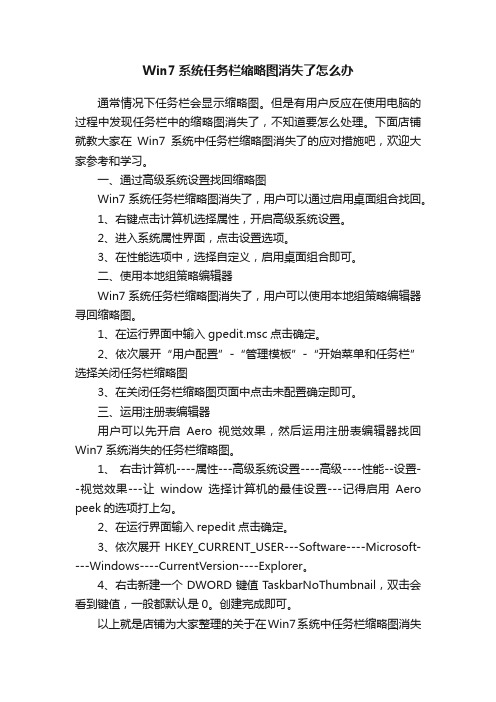
Win7系统任务栏缩略图消失了怎么办通常情况下任务栏会显示缩略图。
但是有用户反应在使用电脑的过程中发现任务栏中的缩略图消失了,不知道要怎么处理。
下面店铺就教大家在Win7系统中任务栏缩略图消失了的应对措施吧,欢迎大家参考和学习。
一、通过高级系统设置找回缩略图Win7系统任务栏缩略图消失了,用户可以通过启用桌面组合找回。
1、右键点击计算机选择属性,开启高级系统设置。
2、进入系统属性界面,点击设置选项。
3、在性能选项中,选择自定义,启用桌面组合即可。
二、使用本地组策略编辑器Win7系统任务栏缩略图消失了,用户可以使用本地组策略编辑器寻回缩略图。
1、在运行界面中输入gpedit.msc点击确定。
2、依次展开“用户配置”-“管理模板”-“开始菜单和任务栏”选择关闭任务栏缩略图3、在关闭任务栏缩略图页面中点击未配置确定即可。
三、运用注册表编辑器用户可以先开启Aero视觉效果,然后运用注册表编辑器找回Win7系统消失的任务栏缩略图。
1、右击计算机----属性---高级系统设置----高级----性能--设置--视觉效果---让window选择计算机的最佳设置---记得启用Aero peek的选项打上勾。
2、在运行界面输入repedit点击确定。
3、依次展开HKEY_CURRENT_USER---Software----Microsoft----Windows----CurrentVersion----Explorer。
4、右击新建一个DWORD键值TaskbarNoThumbnail,双击会看到键值,一般都默认是0。
创建完成即可。
以上就是店铺为大家整理的关于在Win7系统中任务栏缩略图消失的应对措施。
上述三种方法皆可解决此问题,用户可以根据自己的操作习惯选择其中一种方法,希望对大家有所帮助。
教你如何关闭Win7视频预览节约资源

前天我发现我的电脑打开E盘的文件夹,文件夹自动关闭,试了很多次都一样,开始以为中毒,查杀没有病毒,百度一问,才明白是因为我的E盘放了很多电影,尤其是AVI格式的。
因为系统开启了显示视频预览。
占用资源太多,才造成了上面的原因。
现在我教大家解决方法。
Windows 7超级任务栏上的文件预览功能相对于Windows XP任务栏而言,进步的不只是一点点。
但这样的进步是需要硬件配置来支持,因为文件预览,特别是对于视频文件的预览,它将消耗更多的系统资源。
(因为预览过程中,视频文件可以处在播放状态的。
此外,消耗系统资源要视打开的视频文件的多少。
)不错的功能,但需要高配硬件配置支持,这让不少用户难以取舍。
事实上,我们可以采取一个折中的办法,有选择性的关闭某些类型的文件预览,而只留下常见的文件格式预览功能。
比如,由于视频文件预览相对于图片等文件的预览,占用资源较多,我们可以考虑取消视频文件的预览,保留图片等其它文件格式的预览。
第一步:新建一记事本,然后在其中输入如下内容:Windows Registry Editor Version 5.00[-HKEY_CLASSES_ROOT\.avi\ShellEx][-HKEY_CLASSES_ROOT\.asf\ShellEx][-HKEY_CLASSES_ROOT\.wmv\ShellEx][-HKEY_CLASSES_ROOT\.rm\ShellEx][-HKEY_CLASSES_ROOT\.rmvb\ShellEx]最后,将文件保存为.reg格式(注册表文件),然后双击该文件将其导入到注册表中。
小提示:同理,如果你想取消某文件格式的预览功能,将各文件对应格式的后缀添加进去即可。
第二步:进入任意一个文件夹内,单击“工具”→“文件夹选项”,在打开的对话框中切换到“查看”标签,然后在“高级设置”区域中拉动右侧的滑动块找到“始终显示图标,从不显示缩略图”。
找到“始终显示图标,从不显示缩略图”设置完毕后,单击“确定”按钮退出对话框。
win7不显视频

a、先设置电脑让电脑显示隐藏文件夹(这样才能更轻易的找到我们要将摄像头放到的那个地方),方法是:开始菜单-计算机-在窗口的左上方点击 “组织”-“文件夹选项” 然后在文件夹选项窗口中点击“查看”标签-在下面选中“显示隐藏的文件、文件夹和驱动器”然后点击确定。
b、打开C:\用户\"用户名"\ AppData\Roaming\Microsoft\ Windows\Network Shortcuts文件夹。(如果你的win7不是装在C盘,那就打开你安装win7系统的那个盘的相应文件夹哦)如图五。
注意前面的“用户名”处要看你的电脑账户起的什么名字就是哪个文件夹哦。比如我的电脑账户名为edwin,于是打开文件夹时就打开edwin那个文件夹。
c、复制桌面上前面生成的摄像头的快捷方式,然后粘贴到上一步打开的文件夹中。然后重启后就可以看到“计算机”下(相当于XP系统“我的电脑”下)出现摄像头图标了。
方法一
思路:生成一个摄像头的快捷方式,然后放到win7特别的启动项目里面去。
1、生成一个摄像头的快捷方式。
操作:打开开始菜单,点击“设备和打印机”选项),打开它,出现设备和打印机的界面,,然后在摄像头图标上点击右键,选择创建快捷方式。(这时就会在桌面上创建一个摄像头的快捷方式)
2、将摄像头的快捷方式放到放到win7特别的启动项目里面去,让他每次启动的时候就调用这个摄像头。
在win7中浏览图片或视频文件时缩略图无法正常显示

在win7中浏览图⽚或视频⽂件时缩略图⽆法正常显⽰
都说win7系统是⼀个相对⽐较⽅便简单的操作系统,但是它也不是万能,总会遇到⼀点⼩⿇烦。
这不,就有⽤户在win7中浏览图⽚或视频⽂件时,缩略图⽆法正常显⽰了,让我们来看看这是怎么回事吧。
原因分析:
在 Windows 7 中浏览图⽚或视频⽂件时,有时图标、缩略图会⽆法正常显⽰,通常这样的情况若不是中毒了,⼗之⼋九是相关缓存⽂件出了问题,下⾯是缓存异常时的截图:
问题解决:
重建 Windows 7 缩略图缓存⽅法⼀
1.在开始搜索栏中键⼊“磁盘清理”,然后按回车键打开磁盘清理⼯具。
2.选择系统盘盘符。
(此处,以系统盘C为例)
3.现在您需要做的,仅仅是在“要删除的⽂件”⼀栏中,勾选“缩略图”项。
然后,确认删除。
重建 Windows 7 缩略图缓存⽅法⼆:
1.在地址栏中输⼊如下地址,回车。
%USERPROFILE%\AppData\Local\Microsoft\Windows\Explorer
2.根据图标⼤⼩的不同,⽂件夹中分别存有下列四个.db ⽂件,请将它们全部删除即可。
thumbcache_32.db
thumbcache_96.db
thumbcache_256.db
thumbcache_1024.db
3.清除完这些图标缓存后,再打开⽂件,缩略图应该能恢复正常了。
在win7系统中,出现缩略图错乱的情况还是⽐较少见的,但是“运⽓”不错的⽤户难免会中奖,但是⼜不知道这是怎么回事,这该怎么解决的时候,以上介绍的两种⼩⽅法是个不错的选择哦。
win7系统图片不显示预览图该怎么设置
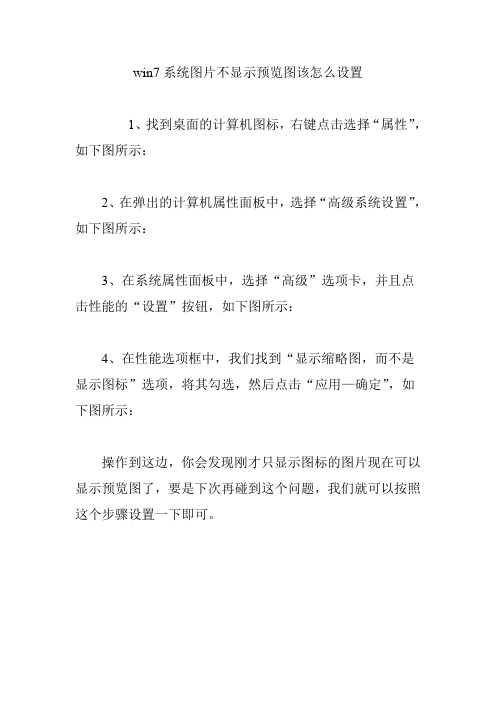
win7系统图片不显示预览图该怎么设置
1、找到桌面的计算机图标,右键点击选择“属性”,如下图所示:
2、在弹出的计算机属性面板中,选择“高级系统设置”,如下图所示:
3、在系统属性面板中,选择“高级”选项卡,并且点击性能的“设置”按钮,如下图所示:
4、在性能选项框中,我们找到“显示缩略图,而不是显示图标”选项,将其勾选,然后点击“应用—确定”,如下图所示:
操作到这边,你会发现刚才只显示图标的图片现在可以显示预览图了,要是下次再碰到这个问题,我们就可以按照这个步骤设置一下即可。
win7系统图标不显示缩略图该怎么办

win7系统图标不显示缩略图该怎么办
win7系统图标不显示缩略图该怎么办
win7系统图标不显示缩略图该怎么办?win7是全新改革的操作系统,在操作上与功能上赢得用户的欢迎,除了超炫的操作界面之外,平时也会对系统自定义人性化设置,很多设置技巧也是靠我们平常去慢慢琢磨。
下面小编就教你win7系统图标不显示缩略图的解决方法。
win7系统图标不显示缩略图的解决方法:
1、鼠标左键双击我的电脑,在窗口顶端,找到工具,点击,打开文件夹选项。
2、选择查看,然后在查看页面的就可以了,是不是很简单呢?
通过文件夹选项高级设置就可以轻松的实现图标显示缩略图方式,这样对我们平常操作也可以带来一定的方便,如用户对win7纯净版64位系统图标显示效果功能有所兴趣的话也可以动手设置。
如何修复Windows系统中的无法显示像或视频的问题

如何修复Windows系统中的无法显示像或视频的问题如何修复Windows系统中的无法显示图像或视频的问题在使用Windows系统时,有时候我们会遇到无法显示图像或视频的问题。
这种情况会给我们的正常使用带来一定的困扰,因此及时解决这个问题就显得非常重要。
本文将介绍几种常见的修复方法,帮助您解决Windows系统中无法显示图像或视频的难题。
修复方法一:检查显示驱动程序显示驱动程序是使显卡正常工作的核心组件,如果驱动程序存在问题,就会导致无法正常显示图像或视频。
首先,我们需要确定是否安装了最新版本的显示驱动程序。
解决方法:1. 打开“设备管理器”:- 在Windows系统中使用快捷键Win + X,然后选择“设备管理器”;- 或者点击Windows任务栏的开始按钮,搜索并选择“设备管理器”。
2. 查找并展开“显示适配器”选项;3. 右键单击显示适配器,选择“更新驱动程序软件”;4. 在弹出的窗口中选择“自动搜索更新的驱动程序软件”。
通过以上步骤,Windows系统将自动搜索并更新显示驱动程序。
重启系统后,再次尝试显示图像或视频,看是否问题解决。
修复方法二:检查显示设置有时候,显示设置可能出现了误操作或者不正确的设置,导致图像或视频无法正常显示。
因此,我们需要检查一下显示设置,确保其符合正常工作条件。
解决方法:1. 右键单击桌面上的空白区域,选择“显示设置”;2. 在“显示”选项卡中,检查分辨率、缩放等设置是否正确;3. 如果您使用了多显示器,也需要确保显示器的连接正确无误。
修复方法三:检查多媒体播放器如果您遇到的图像或视频无法播放的问题,可能是由于多媒体播放器存在问题。
在这种情况下,我们可以尝试使用其他播放器或者更新当前播放器的版本。
解决方法:1. 首先,尝试使用其他常见的多媒体播放器进行图像或视频的播放,例如VLC、PotPlayer等;2. 如果问题依旧存在,可以尝试更新当前使用的播放器到最新版本。
Win7任务栏缩略图预览变成列表预览怎么解决?

Win7任务栏缩略图预览变成列表预览怎么解决?
导读:最近有Win7用户反映,任务栏的缩略图预览变成列表预览了,就是从原先可以看到窗口缩略图变成看不到图片,只剩窗口名字了,不能像之前一览无余,这让用户非常烦恼。
那么,Win7任务栏缩略图预览变成列表预览怎么解决呢?下面,我们一起往下看看。
方法步骤
方法一
1、桌面——计算机——右击选择“属性”;
2、接着点击高级系统设置,打开系统属性界面,选择高级——设置;
3、在打开的性能选项中,选中“调整为最佳外观”然后点击确定就可以了!
方法二
1、点击电脑左下角“开始”——“控制面板”;
2、打开控制面板中,选择“外观和个性化”下的“更改主题”;
3、打开后,选择“Aero主题”,当然这里原本就是Aero 主题,然后保存主题!接着刷新下电脑,如果还不是“任务栏缩略图预览”,那就重新启动下电脑!
方法三
1、电脑左下角——开始——运行,打开后输入“gpedit.msc”然后点击确定;
2、打开的“本地组策略编辑器”中选择,用户配置——管理模板——开始菜单和任务栏;
3、下拉找到“关闭任务栏缩略图”,双击打开;
4、打开后,将“未配置”或是“已禁用”前面的小点点上,然后点击确定就可以恢复实时任务栏缩略图预览了!
以上就是Win7任务栏缩略图预览变成列表预览的几个解决方法,按照以上方法进行操作,相信就能轻松恢复任务栏缩略图预览了。
win7缩略图无法显示的解决办法

win7缩略图无法显示的解决办法
win7缩略图无法显示的解决办法
1、请立即检查您的C盘剩余空间,如果只有几百兆或者几十兆,请清理C盘的无用文件或者将有用文件转移至其他盘。
这样缩略图就可以正常显示了。
建议大家系统盘保持两倍于内存大小的磁盘剩余空间。
(问题原因不明,具体剩余多少兆是微软设置的临界点也不清楚。
)
2、打开一个含有图片的文件夹,右击【查看】,更换查看方式。
注意:如果是以小图标,列表,或者详细信息方式不显示缩略图是正常的.。
选用其他查看方式即可显示。
3、双击【计算机】,在【组织】的下拉菜单中找到【文件夹和搜索选项】,在【查看】选项中找到【始终显示图标,从不显示缩略图】选项前的勾去掉,然后点击确定。
4、右击【计算机】点击【属性】,选择【高级系统设置】,然后在【高级】选项卡中点性能【设置】,勾选【显示缩略图,而不显示图标】选项,点击确定即可。
5、重建缩略图缓存,在【开始搜索栏】中键入【磁盘清理】,然后按回车键打开磁盘清理工具,然后选择系统盘盘符(如C:),点确定,弹出对话框计算机时间不用挂,然后只选择【缩略图】,点确定,在弹出框点确认【删除文件】。
6、因为有两个用户使用7楼的办法成功显示缩略图。
特此引用“进入控制面板显示,将系统字体大小改成中.注销后再改回默认。
”。
win7旗舰版系统上视频文件缩略图显示不出的应对方法

win7旗舰版系统上视频文件缩略图 显示不出的应对方法
win7旗舰版系统上视频文件缩略图 显示不出的应对方法
• 1、点“开始——搜索”框,框里键入 “磁盘清理”文字,再按回车键搜索到 “磁盘清理”工具。
win7旗舰版系统上视频文件缩略图 显示不出的应对方法
• 2、然后会弹现你想选择进行磁盘清理的 系统盘,选定系统盘的盘符C盘,再往开启 的“磁盘清理”面板里,选上“缩略图” 的项目,点“确定”键值,往弹现的“确 实要永久删除这些文件”话框里,点选 “删除文件”一项就OK。
win7旗舰版系统上视频文件缩略图 显示不出的应对方法
win7旗舰版系统上视频文件缩略图 显示不出的应对方法
• 以上就是对win7旗舰版系统上视频文件缩 略图显示不出的应对方法的介绍,有需要 的用户可自行设置回复即可。
如果你想学到更多的电脑知识请随时关注系统114, 记住我们的官方网站:系统之家下载站 /zhuti/ /
系统之家下载站 /zhuti/ //
win7旗舰版系统上视频文件缩略 图显示不出的应对方法
[文章导读]
win7旗舰版系统上视频文件缩略图显示不出的 应对方法 虽说win7旗舰版系统是win7系列操作系统 中最强劲的版本,但是也难保不会有故障的时候, 比如由
win7旗舰版系统上视频文件缩略图 显示不出的应对方法
• win7旗舰版系统上视频文件缩略图显示 不出的应对方法 虽说win7旗舰版系统是 win7系列操作系统中最强劲的版本,但是 也难保不会有故障的时候,比如由于win7 旗舰版系统中保存了太多的视频文件了, 有时候会发生视频文件缩略图显示不出的 情况,当出现这种情况时,要如何应对呢? 以下详解win7旗舰版系统上视频文件缩略 图显示不出的应对方法:
windows缩略图全方位解决方案

windows缩略图全方位解决方案windows缩略图功能可以很方便的让用户预览文件的大概内容,特别是图片素材或者设计稿件,有了缩略图无论是整理还是打开都非常方便。
不过由于各种原因,经常发现大家的电脑的缩略图无法显示,在win7、win8等64位系统上尤为常见,其实无论是32还是64位系统,只要你的系统没有问题,都可以通过安装相关缩略图补丁或者软件来实现缩略图预览的功能。
今天就给大家整理一下关于windows系统常见的设计文件缩略图的补丁或者软件。
相信大家看完此文,CDR缩略图、PSD缩略图、AI 缩略图以及其他常见的设计软件缩略图问题都可以得到完美解决的。
AI+CDR+FH+EPS+PDF+PSD缩略图补丁AI+CDR+FH+EPS+PDF+PSD缩略图补丁是北极鱼针对常见的平面设计文件缩略图预览制作的一个小工具,由psd缩略图、ai缩略图、eps缩略图、cdr缩略图等几个功能组成,安装此缩略图补丁后可以在不安装相关设计软件时直接预览文件。
在多数xp win 32位系统上功能正常,但对64位系统,其中的部分功能无法应用。
所以只推荐32位用户采用。
详细介绍及补丁下载:/post/1169.htmlmysticthumbs缩略图软件mysticthumbs,是一个强大的文件缩略图生成软件,它能让你在资源管理器中以缩略图预览Photoshop(PSD), AdobeAcrobat*(PDF), Targa, TIFF, RAW Camera, PCX, Windows Metafile WMF/EMF, JPEG 2000, Maya, Google Sketchup (SU缩略图查看需求应该也是很多人需要的吧?)等许多格式的文件。
支持win 7 32/64位系统。
可惜的是自mysticthumbs 1.98版以后,新版软件就需要付费才能完全使用。
目前没找到特别版。
mysticthumbs绿色版详细及软件下载:/post/2805.htmlPSDCodec 缩略图软件PSDCodec是一款完美支持win7 64位/32位系统显示psd缩略图的小软件。
Win7使用组策略恢复任务栏预览窗口的方法
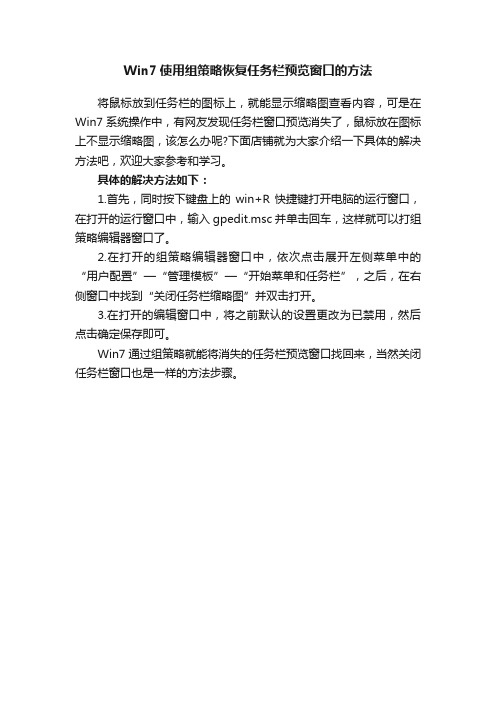
Win7使用组策略恢复任务栏预览窗口的方法
将鼠标放到任务栏的图标上,就能显示缩略图查看内容,可是在Win7系统操作中,有网友发现任务栏窗口预览消失了,鼠标放在图标上不显示缩略图,该怎么办呢?下面店铺就为大家介绍一下具体的解决方法吧,欢迎大家参考和学习。
具体的解决方法如下:
1.首先,同时按下键盘上的win+R快捷键打开电脑的运行窗口,在打开的运行窗口中,输入gpedit.msc并单击回车,这样就可以打组策略编辑器窗口了。
2.在打开的组策略编辑器窗口中,依次点击展开左侧菜单中的“用户配置”—“管理模板”—“开始菜单和任务栏”,之后,在右侧窗口中找到“关闭任务栏缩略图”并双击打开。
3.在打开的编辑窗口中,将之前默认的设置更改为已禁用,然后点击确定保存即可。
Win7通过组策略就能将消失的任务栏预览窗口找回来,当然关闭任务栏窗口也是一样的方法步骤。
win7实现多种格式视频缩略图预览及播放
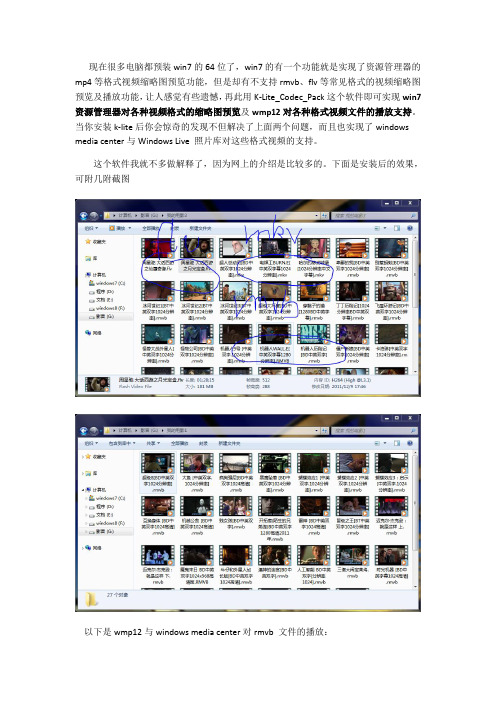
现在很多电脑都预装win7的64位了,win7的有一个功能就是实现了资源管理器的mp4等格式视频缩略图预览功能,但是却有不支持rmvb、flv等常见格式的视频缩略图预览及播放功能,让人感觉有些遗憾,再此用K-Lite_Codec_Pack这个软件即可实现win7资源管理器对各种视频格式的缩略图预览及wmp12对各种格式视频文件的播放支持。
当你安装k-lite后你会惊奇的发现不但解决了上面两个问题,而且也实现了windows media center与Windows Live 照片库对这些格式视频的支持。
这个软件我就不多做解释了,因为网上的介绍是比较多的。
下面是安装后的效果,可附几附截图以下是wmp12与windows media center对rmvb 文件的播放:因为win7有32位和64位之分,所以安装方法有些不同。
如果是win7 32位,只需要安装K-Lite_Codec_Pack 的32位即可,如果是win7的64位,要同时安装32位和64位的K-Lite_Codec_Pack (对于64位系统如果仅仅是播放视频32位K-lite 就足够,如果需要实现缩略图预览,就必须安装64位K-lite )。
具体安装依个人爱好!!!我仅仅稍微指导:至于下载地址我就不赘述了,下载新版就即可,不过我本人认为这几个版本比较好用,因为不是最新版大部分网站不提供下载了,我在这里附上百度网盘的网址:/share/link?shareid=96473&uk=4010940557(是32位的8.8版和64位的6.3版,如果连接无效,可直接进入本人百度网盘)对于64位系统,在这里我要啰嗦几句,因为64位win7同时有32位和64位windows media player12,所以安装后要注意安装64位k-lite后会激活64位wmp12播放器,播放时注意默认播放器设置,建议可以在安装的时候可以先装64位解码,再安装32位解码。
win7图片显示预览图设置方法

win7图片显示预览图设置方法
win7图片显示预览图设置方法
导读:使用win7系统的用户会发现win7图片只显示图标,不显示预览图。
有时候要看一批图片就是觉得这是一件很麻烦的'操作。
那如何让win7图片也像xp图片显示预览图呢?
解决方案:
打开计算机—》组织—》文件夹和搜索选项—》查看(tab标签)—》去掉”始终显示图标,不显示缩略图”的对勾;图解如下:
之所以win7图片要设置显示预览图,是因为在win7系统默认的是只显示图标。
win7图片显示预览图还是适合大众的一目了然,觉得需要的用户可以去设置下。
下载全文。
Win7缩略图显示不正常怎么办
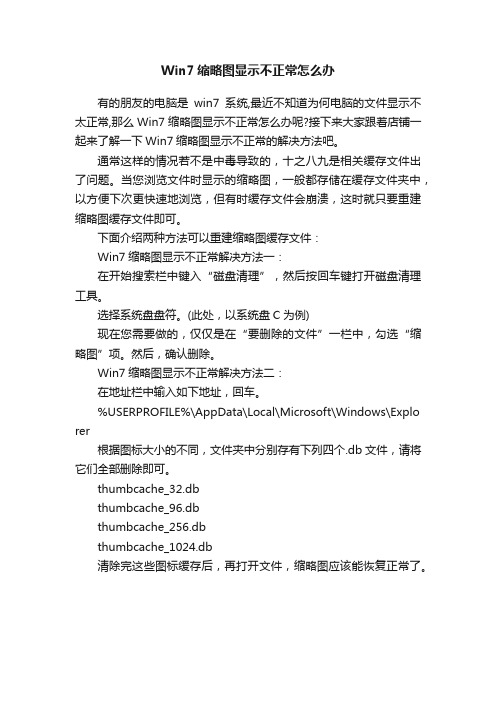
Win7缩略图显示不正常怎么办
有的朋友的电脑是win7系统,最近不知道为何电脑的文件显示不太正常,那么Win7缩略图显示不正常怎么办呢?接下来大家跟着店铺一起来了解一下Win7缩略图显示不正常的解决方法吧。
通常这样的情况若不是中毒导致的,十之八九是相关缓存文件出了问题。
当您浏览文件时显示的缩略图,一般都存储在缓存文件夹中,以方便下次更快速地浏览,但有时缓存文件会崩溃,这时就只要重建缩略图缓存文件即可。
下面介绍两种方法可以重建缩略图缓存文件:
Win7缩略图显示不正常解决方法一:
在开始搜索栏中键入“磁盘清理”,然后按回车键打开磁盘清理工具。
选择系统盘盘符。
(此处,以系统盘C为例)
现在您需要做的,仅仅是在“要删除的文件”一栏中,勾选“缩略图”项。
然后,确认删除。
Win7缩略图显示不正常解决方法二:
在地址栏中输入如下地址,回车。
%USERPROFILE%\AppData\Local\Microsoft\Windows\Explo rer
根据图标大小的不同,文件夹中分别存有下列四个.db 文件,请将它们全部删除即可。
thumbcache_32.db
thumbcache_96.db
thumbcache_256.db
thumbcache_1024.db
清除完这些图标缓存后,再打开文件,缩略图应该能恢复正常了。
win7系统下视频预览的关闭方法

win7系统下视频预览的关闭方法
1、进入win7系统下,新建一记事本,然后在其中输入如下内容:
Windows Registry Editor Version 5.00
[-HKEY_CLASSES_ROOT.aviShellEx]
[-HKEY_CLASSES_ROOT.asfShellEx]
[-HKEY_CLASSES_ROOT.wmvShellEx]
[-HKEY_CLASSES_ROOT.rmShellEx]
[-HKEY_CLASSES_ROOT.rmvbShellEx]
最后,将文件保存为.reg格式(注册表文件),然后双击该文件将其导入到注册表中。
小提示:同理,如果您想取消某文件格式的预览功能,将各文件对应格式的后缀添加进去即可。
2、进入任意一个文件夹内,单击“工具”→“文件夹选项”,在打开的对话框中切换到“查看”标签,然后在“高级设置”区域中拉动右侧的滑动块,找到并勾选“始终显示图标,从不显示缩略图”,设置完毕后,单击“确定”按钮退出对话框。
如果您想取消对视频文件预览限制,请进入注册表编辑器,找到“第一步”操作中的对应项,然后将各对应键值删除就可以啦!
结语:通过系统之家以上的步骤,就可以啦!。
- 1、下载文档前请自行甄别文档内容的完整性,平台不提供额外的编辑、内容补充、找答案等附加服务。
- 2、"仅部分预览"的文档,不可在线预览部分如存在完整性等问题,可反馈申请退款(可完整预览的文档不适用该条件!)。
- 3、如文档侵犯您的权益,请联系客服反馈,我们会尽快为您处理(人工客服工作时间:9:00-18:30)。
Windows Registry Editor Version 5.00
[-HKEY_CLASSES_ROOT\.avi\ShellEx]
[-HKEY_CLASSES_ROOT\.asf\ShellEx]
[-HKEY_CLASSES_ROOT\.wmv\ShellEx]
incorrect close tag in element meat.
但还有个问题Win7 32位系统பைடு நூலகம்用Win7codecs可能会导致资源管理器重启,具体见如下解决方法
Win7 32位系统使用Win7codecs导致资源管理器重启的解决办法 。
(最佳解决途径是直接装新版,该问题已解决)电脑安装了Win7codecs,这样可以使用系统自带的Media Center播放rmvb等格式的电影。但是同时产生了一个副作用,打开电影文件夹的时候,生成预览数据的时候会导致资源管理器重启, 有些在生成了预览之后就没事了,但是有些就始终没有生成出视频的预览数据,导致一打开目录, 资源管理器就反复重启 AppName: explorer.exe ModName: libavcodec.dll AppName: explorer.exe ModName: ffdshow.ax 解决办法也比较简单,导致出现这个问题的根源在于Win7codecs使用的libavcodec.dll, 这个文件有4M多,但是QQ播放器里面的才1M多点,使用QQ播放器里面的libavcodec.dll替换掉了Win7codecs里面的文件,就再也没有出现过资源管理器重启的问题了,而且rmvb格式的电影也可以很顺利的生成预览数据。 解决办法: 使用QQ播放器里面的libavcodec.dll(或者其他播放器带的libavcodec.dll) 替换Win7codecs\filters\目录下的同名文件, 默认路径好像是的C:\Program Files\Win7codecs\filters, 建议各位同时把 ffdshow.ax 这个文件也替换了,这个文件容易导致预览avi文件时资源管理器重启。 PS: 此方法有风险,可能导致64位部分视频无法正常解码,最新版本已解诀该问题。
[-HKEY_CLASSES_ROOT\.rm\ShellEx]
[-HKEY_CLASSES_ROOT\.rmvb\ShellEx]
[-HKEY_CLASSES_ROOT\.mkv\ShellEx]
现在找到原因想重新能看到缩略图应该怎样修改注册表
满意回答 如果我理解得不错的话,你的问题是视频文件目前无法显示缩略图!而修改注册表是比较专业比较牛角尖的方法,告诉楼主一个方法,下载win7codecs重装,重装好后,时下主流视频文件基本就能全部解码,所谓的视频缩略图就基本都能正常显示了!!
